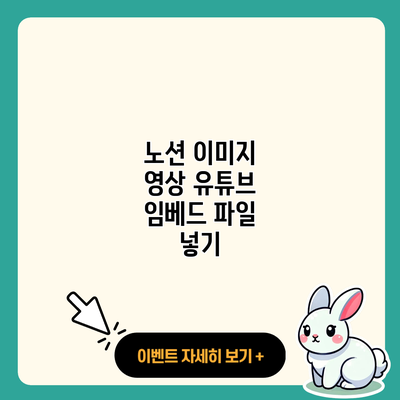노션에서 이미지, 영상, 유튜브 임베드 및 파일 넣는 법
노션(Notion)은 사용자들이 자신의 아이디어와 자료를 효과적으로 정리할 수 있게 도와주는 놀라운 도구예요. 다양한 형식의 콘텐츠를 쉽게 관리할 수 있는 기능을 제공함으로써, 개인과 팀 모두에게 높은 생산성을 지원하죠. 이번 포스트에서는 노션에서 이미지, 영상, 유튜브를 임베드하고 파일을 넣는 방법에 대해 자세히 알아보겠습니다.
✅ 소셜 미디어에서 이미지와 영상을 쉽게 저장하는 팁을 알아보세요.

Contents
이미지 삽입하기
이미지를 드래그 앤 드롭으로 추가하기
가장 간단한 방법은 이미지를 선택한 후, 노션 페이지로 드래그 앤 드롭하는 거예요. 이렇게 하면 바로 원하는 위치에 이미지를 추가할 수 있습니다. 예를 들어:
- 원하는 이미지를 찾습니다.
- 이미지를 노션 페이지로 클릭하여 드래그하세요.
- 놓으면 이미지가 바로 삽입됩니다.
이미지 블록 사용하기
- 노션 페이지에서
+버튼을 클릭하거나/image를 입력하여 이미지 블록을 추가합니다. - ‘Upload’를 선택하여 자신의 컴퓨터에서 이미지를 선택합니다.
- 이미지가 페이지에 삽입됩니다.
이방법은 여러 이미지를 한꺼번에 업로드하고 싶을 때 유용하답니다.
✅ VLC로 쉽고 빠르게 RTSP 영상을 스트리밍하는 방법을 알아보세요.

영상 추가하기
노션에 영상을 추가하는 것도 아주 간단해요. 여기서는 먼저 PC에서 비디오 파일을 업로드하는 방법을 알아볼게요.
비디오 파일 업로드
- 노션 페이지에서
+버튼을 클릭합니다. /video를 입력하여 비디오 블록을 추가합니다.- ‘Upload’를 선택하여 비디오 파일을 선택합니다.
Vimeo 또는 다른 플랫폼의 비디오 임베드
- 비디오의 URL을 복사합니다.
- 노션 페이지에서
+버튼을 클릭하고/embed를 선택하세요. - URL을 붙여넣고 ‘Embed link’를 클릭합니다.
이 과정으로 외부 플랫폼에서 제공하는 비디오를 손쉽게 삽입할 수 있습니다.
✅ 카카오톡 보안 설정을 통해 개인 정보를 안전하게 보호하세요.

유튜브 임베드하기
유튜브 비디오를 노션에 임베드하면, 작업 공간 안에서 직접 비디오를 시청할 수 있어 편리해요. 다음은 그 방법입니다.
- 유튜브에서 원하는 비디오를 찾습니다.
- 비디오의 URL을 복사합니다.
- 노션 페이지에서
+버튼을 클릭하거나/embed를 입력합니다. - URL을 붙여넣고 ‘Embed link’를 클릭합니다.
이제 유튜브 비디오가 노션 페이지에 자연스럽게 임베드되었답니다.
✅ 네이버 클라우드의 다양한 기능을 지금 바로 살펴보세요!

파일 업로드
노션에서는 다양한 파일 형식도 지원하므로 필요한 자료를 쉽게 관리할 수 있어요.
파일 블록 사용하기
- 노션 페이지에
+버튼을 클릭하거나/file을 입력합니다. - ‘Upload’를 선택하여 컴퓨터에서 파일을 선택합니다.
- 파일이 노션 페이지에 추가됩니다.
외부 링크로 파일 연결하기
- 파일의 URL을 복사합니다.
- 노션에서
+버튼을 클릭하고/embed를 선택합니다. - URL을 붙여넣고 ‘Embed link’를 클릭합니다.

요약 및 정리
다음은 노션에서 다양한 콘텐츠를 삽입하는 방법을 요약한 표입니다:
| 콘텐츠 유형 | 삽입 방법 |
|---|---|
| 이미지 | 드래그 앤 드롭 또는 이미지 블록 사용 |
| 비디오 | 파일 업로드 또는 외부 플랫폼의 URL 임베드 |
| 유튜브 | 유튜브 URL 복사 후 임베드 |
| 파일 | 파일 블록 사용 또는 URL 임베드 |
결론
이처럼 노션을 활용하면 다양한 자료를 쉽게 정리할 수 있어요. 다양한 미디어를 효과적으로 삽입하는 방법을 통해 스스로의 작업 환경을 개선해보세요. 노션의 강력한 기능을 통해 여러분의 생산성을 높이고 아이디어를 더 잘 표현해 보시길 바랍니다. 모두 사용해 보시고, 필요하다면 친구들과 이 정보를 나누는 것도 좋은 방법이에요!
자주 묻는 질문 Q&A
Q1: 노션에 이미지를 삽입하는 방법은 무엇인가요?
A1: 이미지를 드래그 앤 드롭하거나, 노션 페이지에서 + 버튼을 클릭한 후 /image를 입력해 이미지 블록을 추가하여 삽입할 수 있습니다.
Q2: 유튜브 비디오를 노션에 어떻게 임베드하나요?
A2: 유튜브 비디오의 URL을 복사한 후 노션 페이지에서 + 버튼을 클릭하거나 /embed를 입력하고 URL을 붙여넣은 후 ‘Embed link’를 클릭하면 임베드됩니다.
Q3: 노션에서 파일을 업로드하는 방법은 무엇인가요?
A3: 노션 페이지에 + 버튼을 클릭하거나 /file을 입력한 후 ‘Upload’를 선택하여 파일을 선택하면 파일이 추가됩니다.